
kubuntu 22.04.1 lts
v22.04.1大小:3.5GB更新:2024/07/13
类别:操作系统系统:WinAll
分类分类

大小:3.5GB更新:2024/07/13
类别:操作系统系统:WinAll
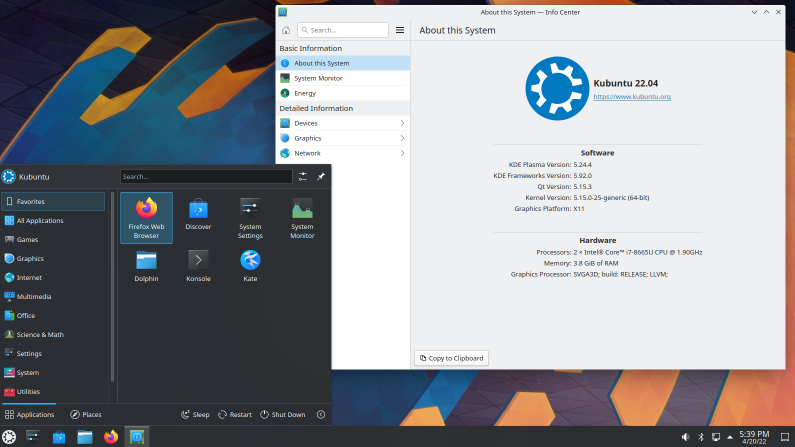
kubuntu是一款操作系统软件,该系统可以代替Windows、macOS系统,让用户可以在全新的系统上工作,适合需要在电脑上体验新系统的朋友使用,现在很多用户的电脑都是win系统,其实除了win以外也有部分公司开发全新的电脑系统,这里小编推荐的是国外公司开发的基于KDE桌面环境的操作系统,该系统基于ubuntu衍生开发,如果您使用过ubuntu那么应该会系统kubuntu系统,目前官方已经发布可免费使用的LTS版本,直接将其下载到电脑就可以开始安装,让用户可以体验不一样的电脑系统,需要的朋友可以下载体验!

轻松浏览您的文件
快速找到重要的文档、照片或视频。
拆分视图、可编辑位置、内置终端和许多其他有用的功能。
Dolphin 让您的 USB 闪存驱动器、SD 卡和手机的连接变得超级简单!
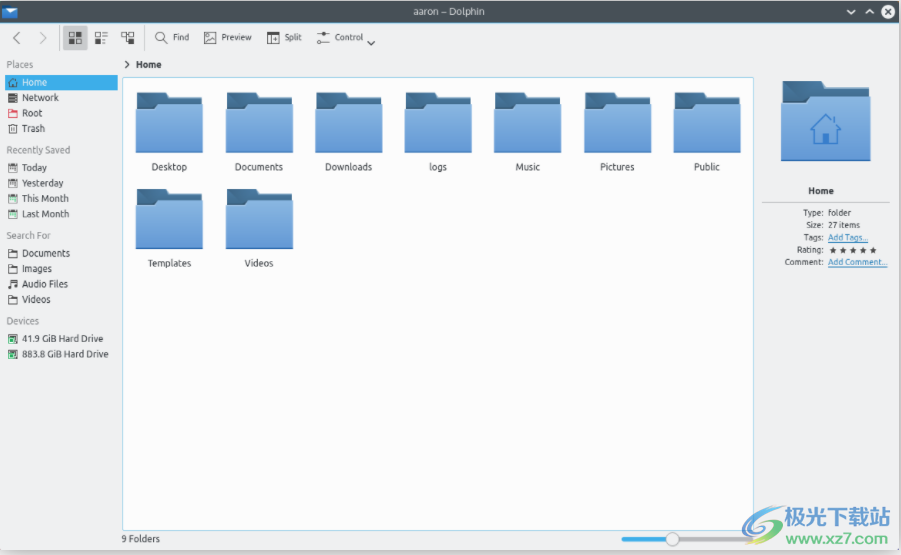
浏览图片
图像是现代生活的重要组成部分。Kubuntu 的应用程序可以让您轻松浏览、分享和增强您的照片。
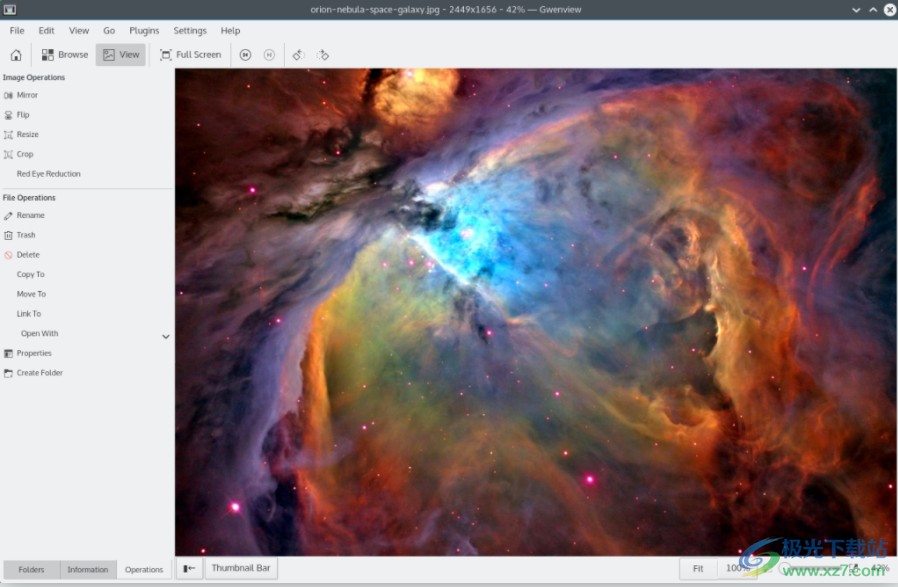
轻松打开和阅读文档
打开 PDF、Dejavu、PS、DVI 等,注释文档和填写表格,甚至使用通用文档查看器 Okular 阅读电子书。
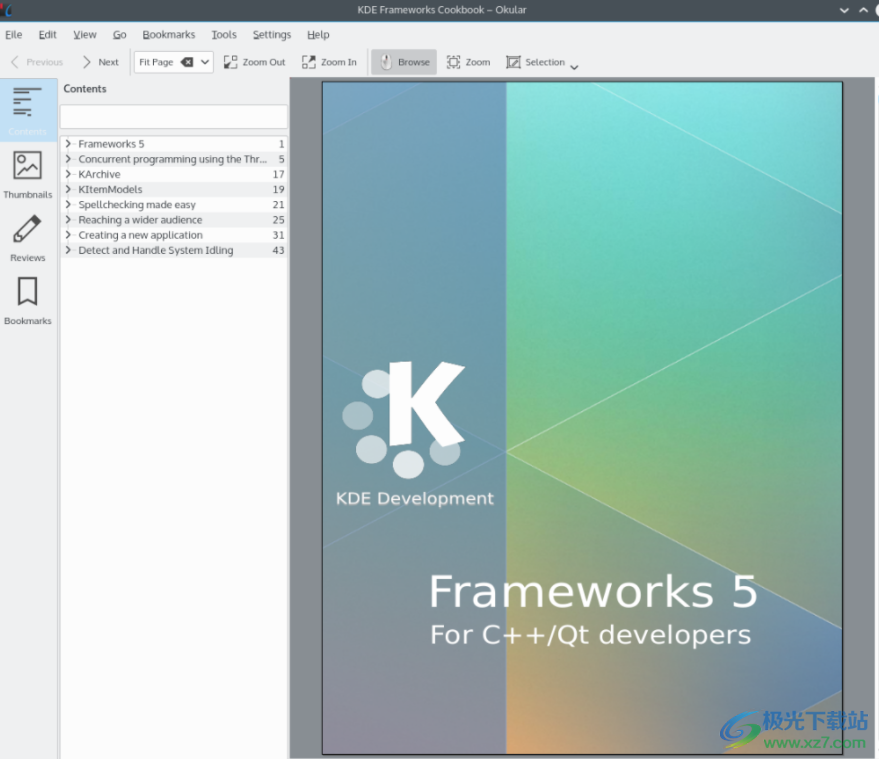
使用 Firefox 上网
Kubuntu 默认带有屡获殊荣的 Firefox 网络浏览器。
更多浏览器,如 Chromium、Rekonq 可通过 Kubuntu 的软件存储库获得。
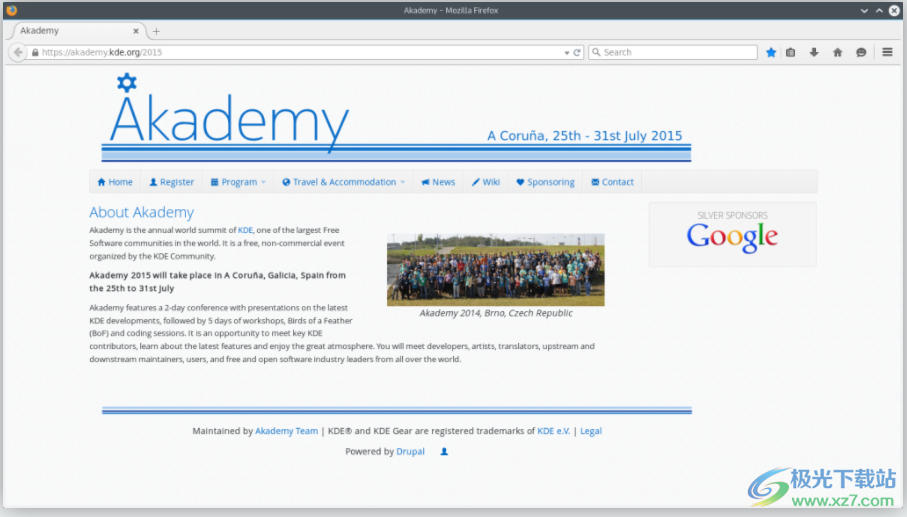
直接从桌面与您的朋友聊天
Konversation,Kubuntu 的 IRC 客户端,让你通过 IRC 与朋友聊天,界面简洁易用。
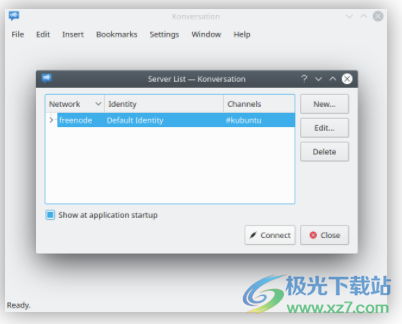
使用 Kubuntu 轻松实现多媒体
Kubuntu 内置了易于使用的音乐和电影播放器。
只需选择一首歌曲或一部电影,Kubuntu 将负责其余的工作。
Kubuntu 开箱即可播放大多数音乐和视频格式;需要时,通常在安装过程中单击两次即可安装 MP3 等受限格式。
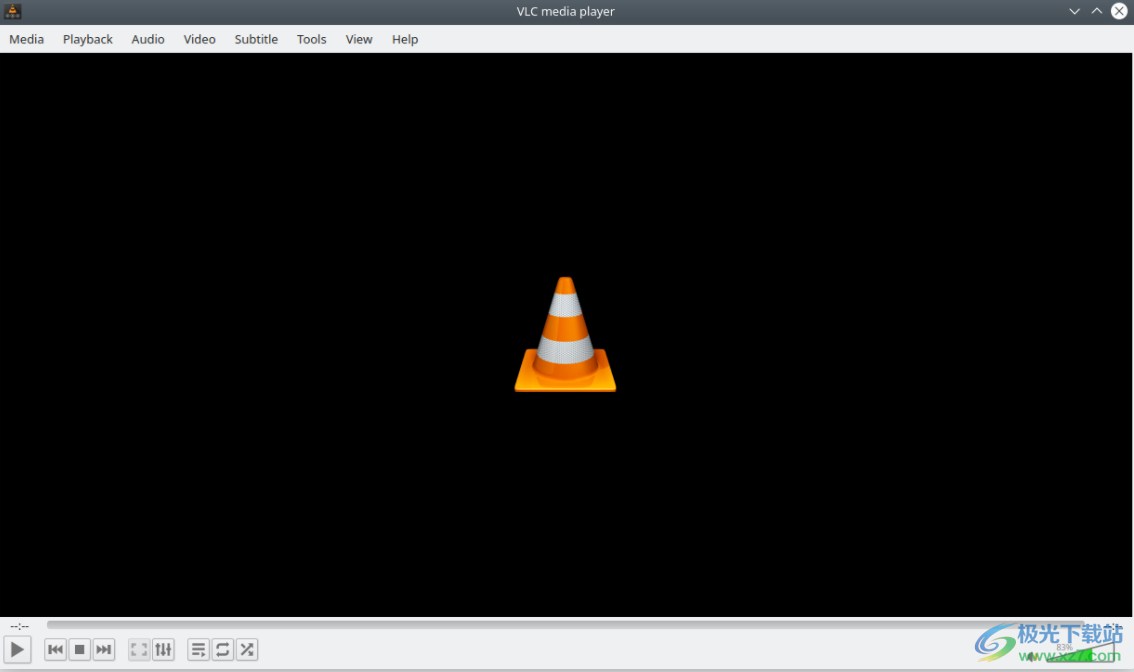
不同层次的音乐体验
Elisa 是 Kubuntu 的默认音乐播放器,旨在直观且友好。
它使播放您喜欢的音乐和发现新音乐比以往任何时候都更容易,而且这样做看起来不错!
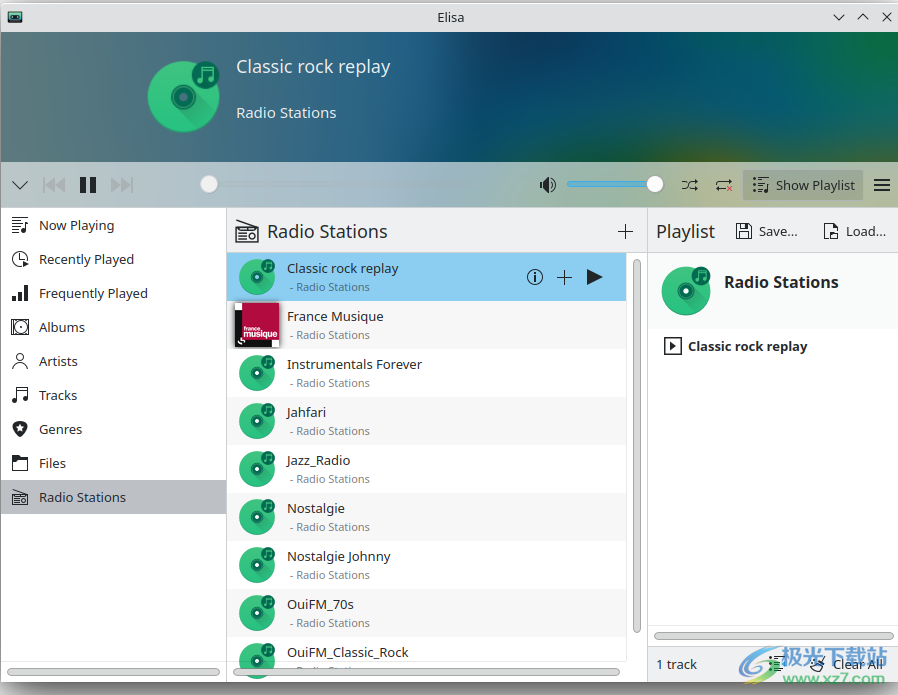
完整专业的办公套件
使用 Libreoffice 创建专业文档、电子表格和演示文稿。
LibreOffice 与包括 Microsoft Office 在内的所有办公应用程序兼容。
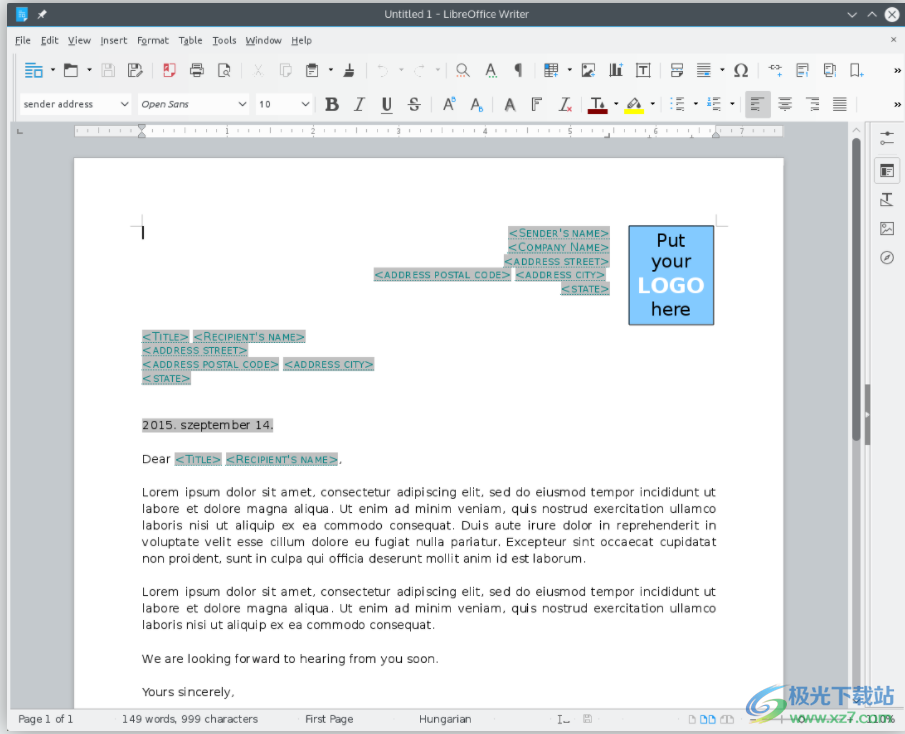
Kubuntu 是一个由友好的全球专家开发团队构建的操作系统。
它包含您需要的所有应用程序:Web 浏览器、办公套件、媒体应用程序、即时消息等等。
Kubuntu 是 Windows 和 Mac OS X 的免费开源替代品。
轻松安装在Windows 旁边或代替Windows。
安装过程
注意:您需要按键盘上的特殊键才能从您选择的安装介质启动。 Ex:
Esc、F2、F10、F12 或 Del 都取决于 OEM(原始设备制造商)
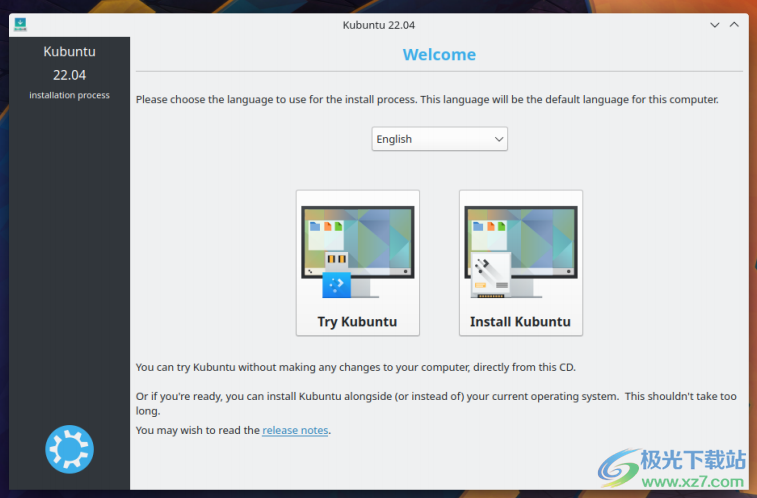
当安装程序启动时,您将看到以下选项:
• 无需更改计算机上的任何内容即可试用 Kubuntu
• 在您的计算机上安装 Kubuntu。
准备
为了获得最佳结果,请确保:
• 您的计算机有足够的空间来存储 Kubuntu 和您的数据 - 您的歌曲、图片、视频和文档。
• 您的计算机已连接到 Internet,因此您可以在安装 Kubuntu 时下载更新和第三方软件。
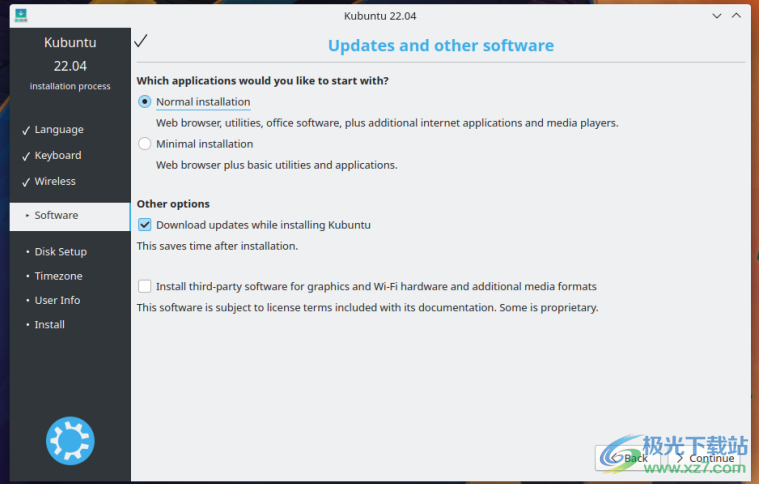
包括此第三方软件:包括不遵循开源模型或 Ubuntu 哲学但可在您的系统上安全使用的软件。
安装时下载更新:将确保您在安装完成后包含并应用最新的错误和安全修复程序。
磁盘设置
这是您选择如何组织硬盘驱动器的地方。 此步骤是整个安装过程中最复杂和最重要的步骤,因此请慢慢来。
注意:您将能够改变主意并返回,直到单击立即安装按钮。
以下部分是您可能选择的一些可能的安装方案。 这些选项中的每一个都指向具有更多详细信息的页面或一系列页面。 对于每个选项(手动除外),安装程序都会询问要使用的硬盘驱动器。
选择后,您将看到该硬盘驱动器上的前后布局。
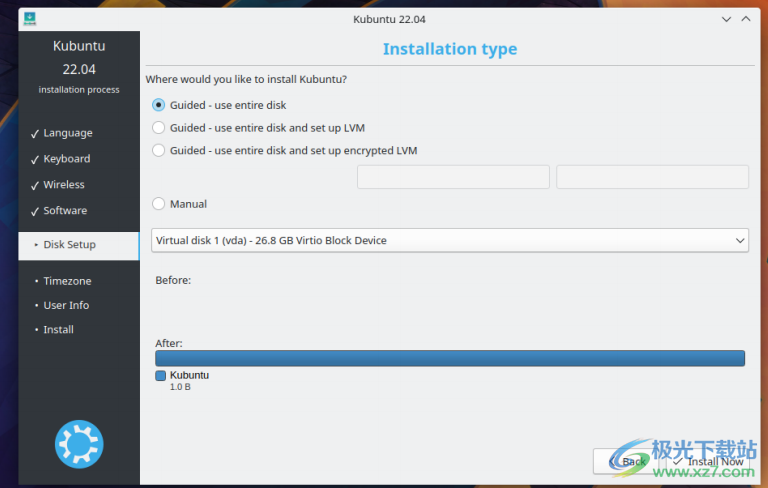
调整大小
这将为您调整分区大小并在可用空间上安装 Kubuntu。 使用此选项,您可以创建所谓的双引导并选择在启动时引导到哪个操作系统。
注意:这是可用的,至少可以释放 25GB。
使用整个磁盘...
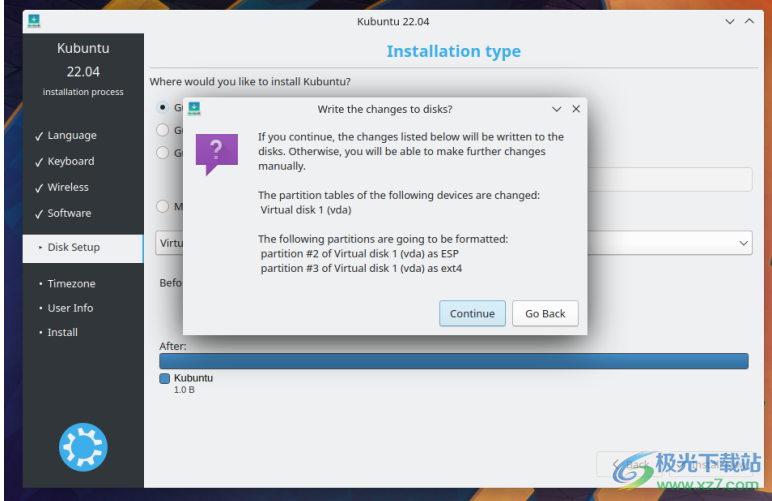
警告:这将擦除您的所有数据
使用整个磁盘并设置加密 LVM
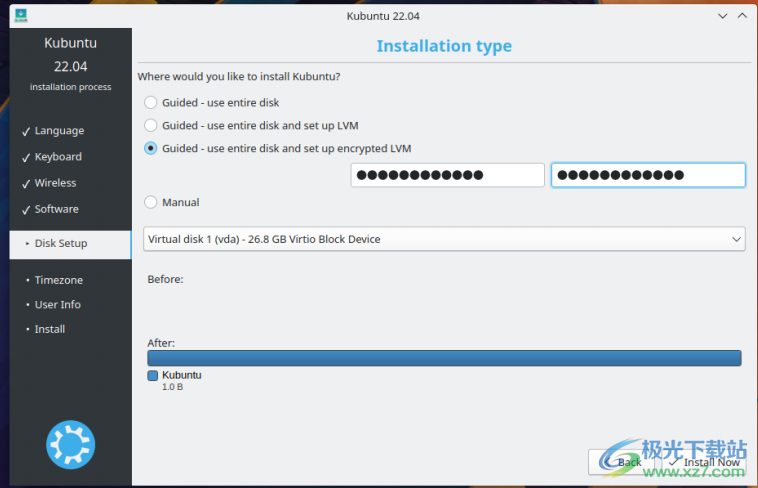
手动的
当使用手动设置您的系统时,请牢记以下几点:
• 根 ( / ) 目录至少需要 25 GB 的空间。
• 主目录 ( /home ) 需要的空间与您存储文件、音乐、图片和文档所需的空间一样多。
所以最好将剩余空间用于主分区,除非你要双启动。
• 建议使用至少一半可用 RAM 的交换空间。 例如,如果使用 8 GB,则使用至少 4 GB 进行交换。
注意:如果您的机器上有 Windows 8 标签,您可能需要使用 FAT32 文件系统创建一个单独的 EFI 分区。
时区
在此步骤中,您可以选择您居住的区域,然后选择该区域中位置的时区。 一个例子是我住在丹佛,所以我的地区是北美,我的时区是 MST。
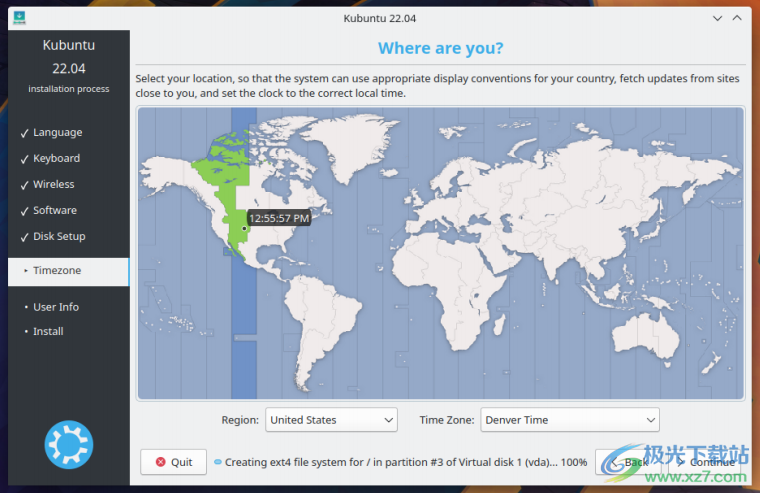
键盘
这是设置键盘语言的步骤,如果语言有,则设置不同版本的语言。
例如,有切诺基美式英语设置以及在某些国家/地区使用特殊键的不同设置; 在 Kubuntu 中,我们试图让每个人的系统都变得简单!
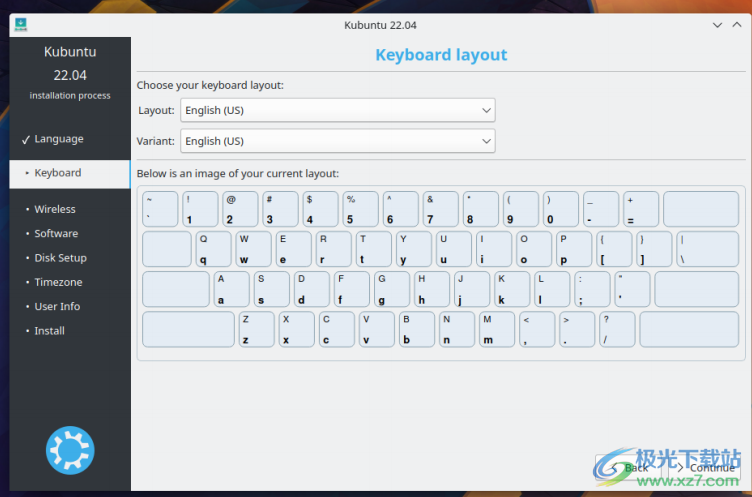
用户信息
在安装的这一步,您将输入用户信息,例如您的姓名、用户名和密码。 密码将是您登录新安装以及安装新软件、更新系统等的关键,因此请将其写在某处!
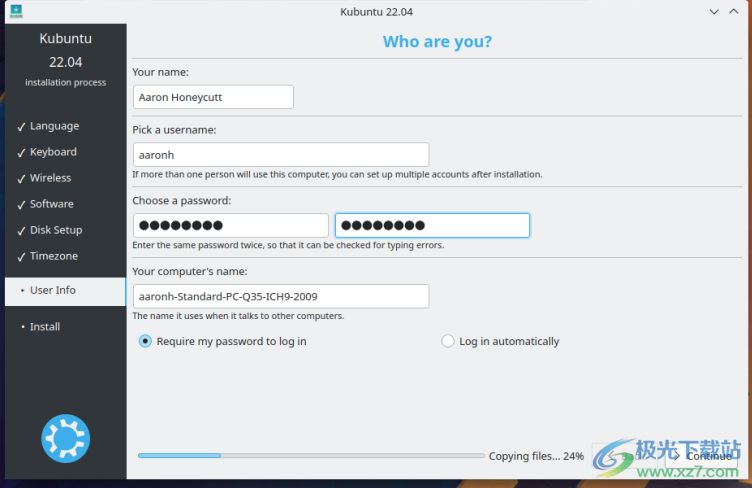
开始
作为 KDE 发行版,Kubuntu 默认使用 Kickoff Launcher,它可以与 Windows(Windows 8 之前)中的“开始菜单”进行比较。 启动 Kickoff 的图标位于左下方,非常类似于 Windows 7。
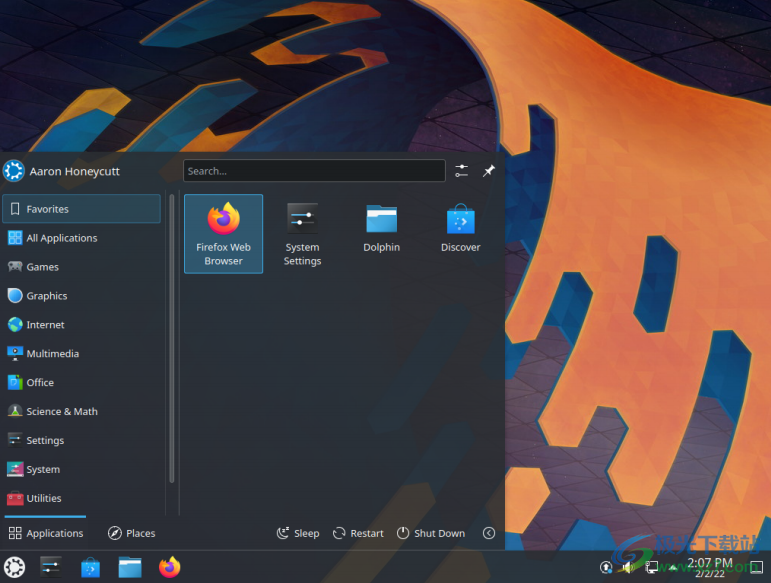
应用程序仪表板
取自旧的 Plasma 上网本界面,我们有应用程序仪表板,适用于具有较小屏幕的用户,例如上网本、小型笔记本电脑或平板电脑。
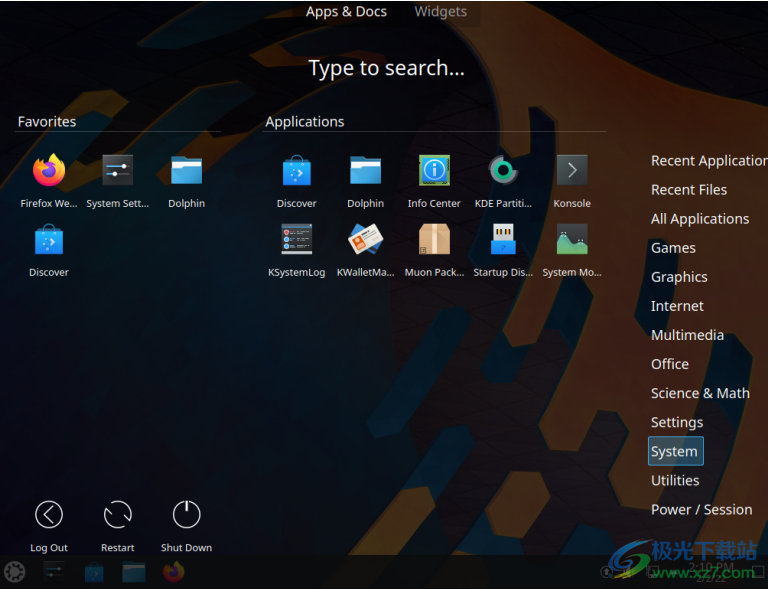
应用程序菜单
应用程序菜单类似于应用程序启动器,但更紧凑。
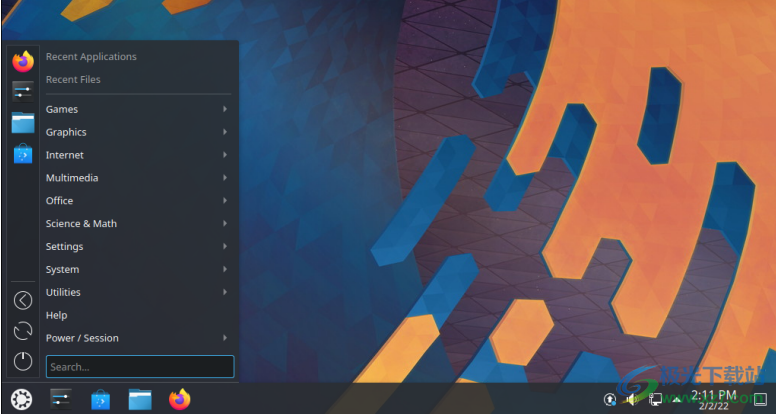
KRunner
与上述任何启动器一样,KRunner 是一个启动器,但它不仅仅是启动应用程序。 通常通过按 Alt + Space 来访问 KRunner。

联网
有线
在大多数情况下,有线网络连接无需更改默认 Kubuntu 配置即可正常工作。
当有线网络连接可用时,默认选择它们。
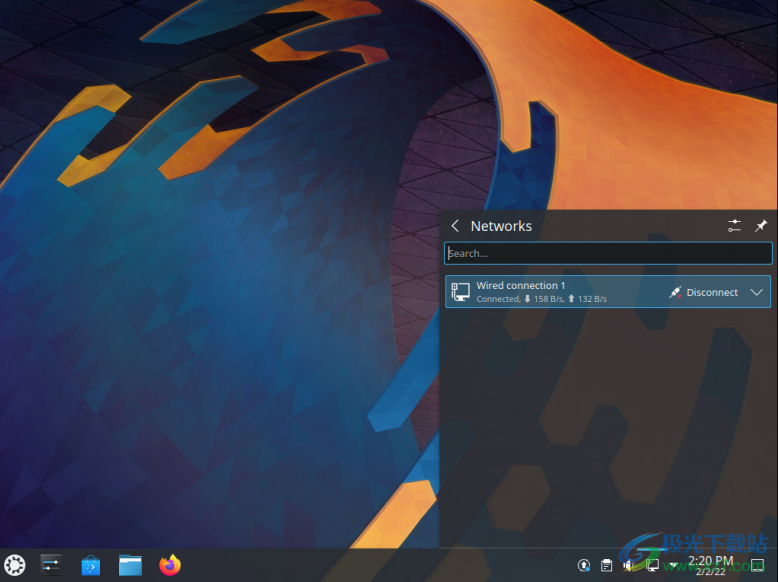
无线
Kubuntu 开箱即用地支持大多数无线网卡。 但是,在某些情况下,无线网络设备可能具有受限驱动程序才能运行。 检查这一点的最佳方法是打开“驱动程序管理器”应用程序。
要打开此程序,请使用您选择的启动器或 KRunner 搜索“驱动程序管理器”。 如果设备需要受限驱动程序,则“驱动程序管理器”可以帮助选择、安装和激活正确的驱动程序。 一旦这一切处理完毕,系统将需要重新启动
高级
KDE 理念的优势之一是专注于控制桌面环境的几乎每个方面。壁纸、主题、小部件、配色方案、闪屏等;自定义选项是无穷无尽的。
KDE-Look 是查找 KDE Plasma 桌面自定义设置的第一位置。一些应用程序甚至允许直接连接到 KDE-Look 以下载新的配置或图像。
全球主题
Kubuntu 允许轻松更改主题。要更改您的全局主题,请执行以下步骤:
1.打开系统设置
2.左键单击“全局主题”
3.现在从已安装主题列表中选择
4. 从已安装的默认选项中选择,或左键单击“获取新的全局主题”。 . . '按钮以获得更多选择
等离子样式
1.打开系统设置
2. 左键单击“等离子样式”
3.现在从已安装主题列表中选择
4.从安装的默认选项中选择
• 左键单击“获取新等离子样式”。 . . '按钮以获得更多选择
• 左键单击“从文件安装”。 . . ' 按钮从本地文件安装
Plasmoids
可以通过右键单击桌面并选择添加小部件来添加 Plasmoid(也称为小部件)。 . . ,这将显示一个小部件列表。
控制板
通过再次右键单击桌面,您可以选择添加面板以获取更多面板。 您可以左键单击面板最右侧的按钮来更改面板的属性,例如更改其高度或宽度或添加小部件
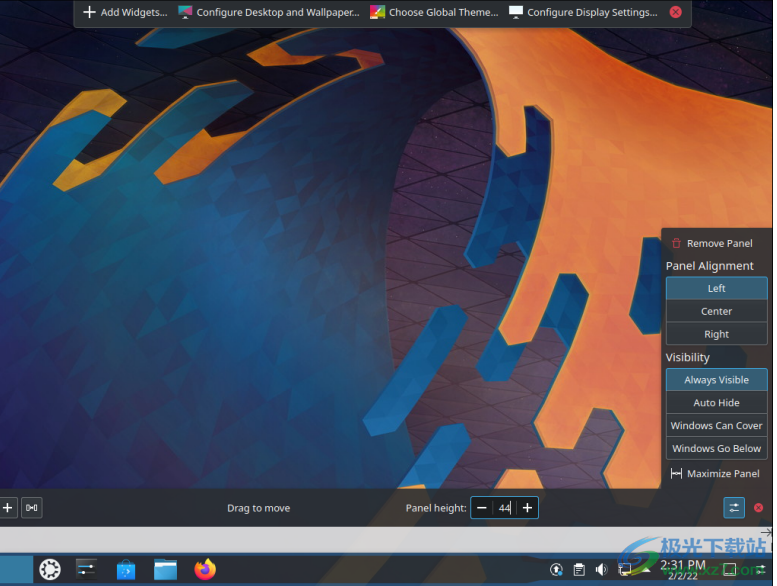
活动
活动是 KDE 特有的和专有的。 因此,它们经常未被充分利用和误解。 在本节中,我们将探讨 KDE 活动是什么、如何设置它们以及如何使用它们。
想一想您在 PC 上工作的平均一天。 它经常会遍历不同的活动。 例如做电子邮件和在互联网上研究东西,也许开发一些文档,开发一个软件,用 LaTeX 写你的论文等等。 .
通常 KDE 用户可能会使用虚拟桌面来分隔这些工作区。
Kubuntu 中的 KDE Activites 提供了一种巧妙的方式来设置和配置特定于您的任务例程的环境。 例如,您可能希望将您的电子邮件和社交网络配置为一项活动。 也许你的研究和为你的论文写作被配置为另一项活动
活动先睹为快
让我们看一下 Kubuntu 中配置的默认 KDE 活动。 右键单击空白桌面上的任意位置,然后从菜单中选择“活动”。 活动侧栏出现在左侧,带有默认活动。 注意底部的 + 创建活动。 单击它,让我们创建一个新的“社交”活动。 输入“社交”作为活动名称:然后单击创建。
这就是你创建了你的第一个活动。

更进一步
好的,看起来不错,让我们创建另一个 Activity。 将此称为“杂项”。 创建切换到此活动后,可以通过右键单击桌面 > 活动或使用键盘快捷键 Alt+D,A(按住 Alt,按 D,然后按 A)然后从侧栏中选择其他活动。
OK,让我们配置一些有用的工具
1.把桌面壁纸换成你喜欢的
2.右键单击>添加小部件,然后添加模拟时钟
3.右键单击>添加小部件,然后添加天气报告
您现在可以调整这些小部件的大小并根据需要将它们布置在桌面上。 并配置它们以满足您的需求,如下例所示。
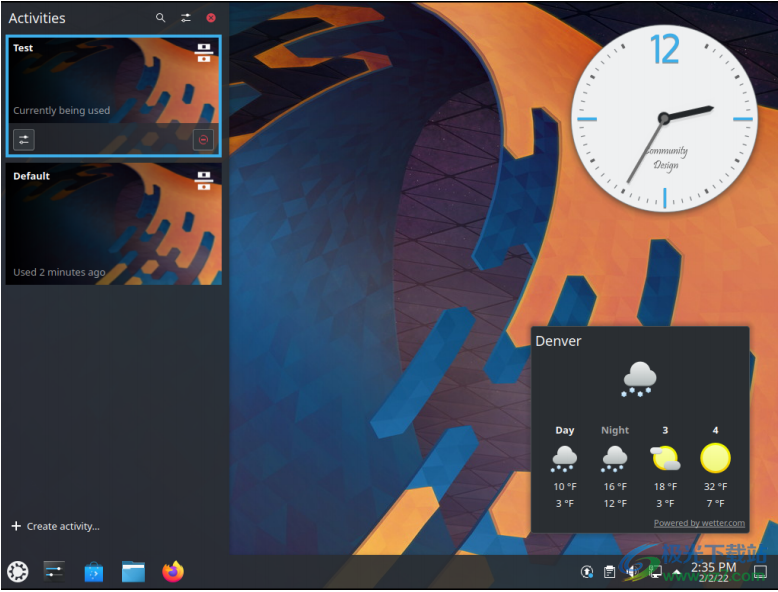
支持寿命
Kubuntu 22.04 将支持 3 年。
核心桌面和应用程序
Plasma 5.24:默认简单,需要时功能强大

Plasma 5.24的开发使其使用起来更流畅,同时保留了熟悉的设置。
Kubuntu 22.04 发布了 KDE Plasma 5.24 (5.24.4) 的第 4 个预定的错误修复版本。
KDE 应用程序更新,包括 KDE Gear 21.12 和其他更新的应用程序
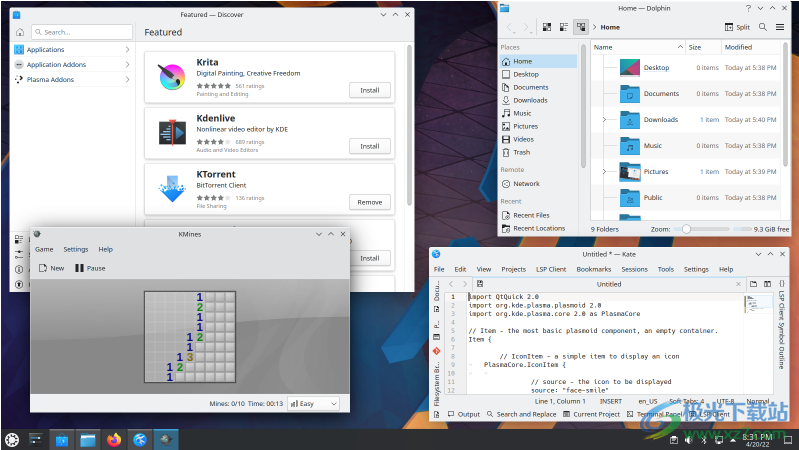
网络浏览器和办公套件
Firefox 99是默认浏览器,使用 Ubuntu 存档中的快照。
完整安装中默认提供LibreOffice 7.3.2.2 。
Qt
Kubuntu 22.04 随 Qt 5.15.3 一起提供
Ubuntu 存档中的其他新的和更新的应用程序
VLC 媒体播放器升级到版本 3.0.16
自 21.10 起默认安装 kio-fuse
kdevelop 是更新到最新版本
DigiKam 7 现已打包
labplot 已更新,现在可以在 cantor 支持下构建
其他亮点/注释
等离子 Wayland 会议
Plasma Wayland 会话可通过安装 plasma-workspace-wayland 包进行测试,但不受支持。然后可以通过在登录屏幕上选择 Wayland 会话来启动它。
已知的问题
安装程序和实时会话
( 1967015 ) KDE 前端的发行说明链接启动 Kate
( 1681144 ) 在 Kubuntu 安装程序幻灯片中单击 URL 不会执行任何操作
( 1681830 ) Ubiquity 安装程序 - 没有显示输入 LVM 加密密码字段的标签
( 1706859 ) 自动选择的键盘布局不再与“你在哪里”页面上的选择区域匹配
ZFS 对根安装程序的支持
这没有为 Ubiquity 安装程序的 KDE 前端实现。
其他问题
所有带有 Kubuntu 标记的错误
( 1944468 ) Electron 应用程序在启动时全部崩溃
较旧的错误:
( 1442512 ) 报告错误时 Appport-kde 崩溃
win10移动版最新版本操作系统4.20 GB官方版
详情VMware Workstation Pro17免费版软件操作系统3.44 MB1.21.1.202
详情win2000 ghost镜像操作系统384.00 MBv2.0.0.1041
详情windows 3.1中文版操作系统8.10 MB系统镜像
详情windows95操作系统操作系统415.00 MBv2.0
详情windows nt4.0操作系统操作系统645.20 MB官方版
详情vmware虚拟机镜像文件vmdk合集操作系统11.30 GB免费版
详情银河麒麟系统安装软件(kylin)操作系统1.50 GBv10 官方版
详情win10精简版ltsc镜像操作系统4.17 GB官方原版
详情vmware虚拟机中文版操作系统3.44 MB1.21.1.202
详情windows xp32位操作系统操作系统625.94 MBiso镜像文件
详情FirPE系统维护操作系统709 MBv1.8.1 最新版
详情windows xp professional专业版操作系统625.00 MBsp3原版系统
详情win7 ghost纯净版操作系统2.85 GB64位免费版
详情windows thin pc中文版操作系统1.00 KB系统镜像_附中文语言包
详情windows home server系统操作系统1.00 KB官方版
详情windows 2000 server(服务器版)操作系统367.00 MBv2.0.0.1041
详情windows10arm镜像操作系统4.42 GB64位中文版
详情win10专业版镜像操作系统4.01 GB64&32位 iso镜像
详情windows vista旗舰版sp2镜像操作系统1.00 KB32&64位 官方版
详情vmware旧版本操作系统3.44 MB1.21.1.202
详情windows10 lot core物联网版操作系统517.00 MB系统镜像
详情windows8.1官方原版操作系统3.80 GB32&64位 系统镜像
详情windows3.2iso镜像操作系统12.00 MB官方版
详情win10 build 17074系统操作系统1.00 KB最新版
详情红帽子linux最新版本(redhat linux)操作系统1.63GBv9.0
详情win2003pe系统操作系统616.00 MB32&64位 sp2最新版
详情超级终端win10专用版操作系统1.20 MB
详情red hat linux系统操作系统1.63GBv9.0
详情VMware Workstation Pro虚拟机软件操作系统3.44 MB1.21.1.202
详情windows server 2019安装包操作系统4.74 GB官方版
详情黑群晖dsm6.1安装包操作系统42.55 MB免费版
详情crossover操作系统517.00 MBv1.0
详情vmware player最新版操作系统3.44 MB1.21.1.202
详情vmware workstation win7虚拟机操作系统3.44 MB1.21.1.202
详情win7纯净版镜像iso文件 64位操作系统5.6GBv1.0
详情windows 2000 sp4 exe操作系统384.00 MB官方版
详情wine模拟器最新版操作系统23.10 MB
详情win10 ghost纯净版操作系统2.96 GB64位完整版
详情win10 16299版本操作系统0.3MB1.0
详情点击查看更多
电脑店U盘启动盘制作软件操作系统3.20 MBv7.5 天蓬元帅版
详情超级终端win10专用版操作系统1.20 MB
详情windows 3.1中文版操作系统8.10 MB系统镜像
详情vmware workstation pro16操作系统3.44 MB1.21.1.202
详情windows10arm镜像操作系统4.42 GB64位中文版
详情vmware vsphere client客户端操作系统3.44 MB1.21.1.202
详情vmware workstation win7虚拟机操作系统3.44 MB1.21.1.202
详情virtualbox虚拟机32位操作系统105.42 MBv5.2.44 中文官方版
详情win2000 ghost镜像操作系统384.00 MBv2.0.0.1041
详情win2003pe系统操作系统616.00 MB32&64位 sp2最新版
详情点击查看更多
armourycrate电脑版操作系统1.00 KBv3.0.11.0 官方版
详情maxdos工具箱操作系统11.70 MBv9.3 最新版
详情windows8 64位专业版操作系统4.16 GB
详情ubuntu12.10版操作系统763.00 MBv12.10
详情windows8.1官方家庭版操作系统3.80 GB32&64位 镜像文件
详情windows8.1专业版镜像文件操作系统3.76 GB32&64位 官方版
详情windows8.1enterprise官方版操作系统3.76 GB32&64位 镜像
详情蘑菇pe制作器电脑版操作系统233.18 MBv1.0 绿色版
详情Linux Kernel最新版本操作系统77.13 MBv5.9-rc2 官方版
详情deepin2014精简版操作系统2.95 GBv4.3 官方版
详情凤凰系统x64最新版(phoenix os)操作系统645.00 MBv3.6.1 官方版
详情红帽子linux最新版本(redhat linux)操作系统1.63GBv9.0
详情优麒麟官方版(ubuntu kylin)操作系统4.15 GBv20.04.1 64位中文版
详情云骑士装机大师官方版操作系统24.00 MBv12.7.48.1870 最新版
详情win10升级工具官方版操作系统18.3 MBv10.1836.418
详情中标麒麟操作系统7.0操作系统1.76 GBv7.0 官方版64位
详情ghost xp sp3快速装机专业版操作系统1.9 GBv1.0
详情kubuntu 22.04.1 lts操作系统3.5GBv22.04.1
详情centos7.1iso镜像操作系统4.01Gv7.1
详情freebsd操作系统操作系统218 MBv9.1
详情萝卜家园win7旗舰版操作系统4.98 GBv2024.07
详情新萝卜家园win10装机版操作系统5.13 Gv2024.07
详情red hat linux系统操作系统1.63GBv9.0
详情win7纯净版镜像iso文件 64位操作系统5.6GBv1.0
详情raspberry pi os 64系统操作系统2.80 GBv5.10 官方版
详情windows server 2008 r2 sp1升级包操作系统912.4 MBv2008
详情Windows11官方升级安装工具操作系统3.5 MBv1.4.19041.3630
详情vmware workstation 12 pro最新版本操作系统3.44 MB1.21.1.202
详情vmware player最新版操作系统3.44 MB1.21.1.202
详情vmware converter6.2最新版操作系统169.20 MBv6.2.0.1 官方版
详情powershadow影子系统2008操作系统9.50 MB免费版
详情powershadow win10版操作系统9.50 MB官方版
详情ylmf.os(雨林木风开源系统)操作系统2.00 MBv4.0 正式版
详情startos镜像(原ylmf os)操作系统1,019.50 MBv6.0 最新版
详情windows server 2012 r2官方版操作系统4.11 GB正版
详情veket操作系统操作系统710.00 MBv20 最新版
详情linuxdeepin官方版操作系统2.76 GBv20.2.1 最新版
详情通用pe工具箱官方版操作系统18.55 MBv10.1.2.2 最新版
详情bochs win7镜像完整版操作系统502.00 MB有声可上网版
详情ubuntu官方安装版操作系统695.00 MBv19.04 电脑版
详情点击查看更多





















































